Comment Réparer l’Erreur ERR_SSL_VERSION_OR_CIPHER_MISMATCH ?
Les erreurs SSL sont parmi les problèmes les plus courants rencontrés par les internautes. Bien que le message d’erreur dans un navigateur puisse être assez effrayant pour les débutants, ce problème est en fait assez facile à résoudre. Dans cet article, nous vous aiderons à résoudre le message ERR_SSL_VERSION_OR_CIPHER_MISMATCH facilement et efficacement.

Sommaire
Qu’est-ce que l’erreur ERR_SSL_VERSION_OR_CIPHER_MISMATCH?
Chaque fois que vous essayez de vous connecter à un site web, votre navigateur vérifie automatiquement le certificat SSL du site. La vérification du certificat est un moyen de prouver que le site web consulté est authentique et qu’il a implémenté le bon protocole pour sécuriser votre connexion.
Lorsque le protocole configuré sur le serveur du site web semble dangereux, votre navigateur affiche automatiquement un message d’erreur, tel que
ERR_SSL_VERSION_OR_CIPHER_MISMATCH.
Ce message est essentiellement le moyen utilisé par le navigateur pour vous protéger contre l’accès à des sites web dangereux.
Par ailleurs, le site web auquel vous essayez d’accéder peut également utiliser une ancienne version d’un protocole présentant de graves failles de sécurité qui pourraient mettre votre appareil en danger.
Il est également important de noter que le message d’erreur ERR_SSL_VERSION_OR_CIPHER_MISMATCH n’apparaît que lorsque vous essayer d’accéder à des sites web qui utilisent le cryptage SSL et HTTPS pour sécuriser l’accès et l’échange d’informations.
Le site web qui utilise ces cryptages a une icône de verrouillage dans la barre d’URL.
Il faut également mentionner que ce problème est plus susceptible de se produire sur Google Chrome et Internet Explorer.
Pourquoi apparait-elle dans votre navigateur ?
Le message d’erreur ERR_SSL_VERSION_OR_CIPHER_MISMATCH peut avoir plusieurs causes, allant de l’incompatibilité d’un ou plusieurs certificats SSL avec les composants de votre appareil aux problèmes liés aux paramètres de sécurité du système, tels que les pare-feu et les antivirus mal configurés.
Une autre cause fréquente de cette erreur est le protocole QUIC (Quick UDP Internet Connections).
De plus, d’autres petits éléments comme les anciens cookies et l’historique de navigation empilé peuvent également interférer avec la sécurité de la connexion.
Comment corriger l’erreur ERR_SSL_VERSION_OR_CIPHER_MISMATCH ?
Comme nous l’avons déjà mentionné, bien que le message semble compliqué et un peu intimidant pour un débutant, il est en fait assez facile à corriger tant que vous connaissez les bonnes méthodes pour y faire face.
Il y a au moins cinq méthodes efficaces que vous pouvez essayer pour corriger l’erreur ERR_SSL_VERSION_OR_CIPHER_MISMATCH :
1. Vérifiez votre certificat SSL/TLS
La vérification de votre certificat SSL/TLS pourrait être un bon point de départ pour corriger l’erreur ERR_SSL_VERSION_OR_CIPHER_MISMATCH. Si votre certificat TLS/SSL est ancien ou défectueux, vousne devriez pas être surpris si de nombreux messages d’erreur apparaissent chaque fois que vous surfez sur internet.
Pour vérifier votre certificat SSL/TLS, vous pouvez utiliser SSL Labs.Cet outil évaluera votre connexion SSL et détectera s’il y a une incompatibilité dans un serveur. Il peut également vous indiquer si votre SSL/TLS est ancien et nécessite une mise à jour.
Voici un exemple d’un rapport de Hostinger qui utilise cet outil superbe :
2. Activer l’assistance TLS 1.3
La TSL (Transport Layer Security) fournit une connexion sécurisée entre votre navigateur et le serveur web. Cette couche est le successeur direct de la technologie SSL.
Si cette fonction est désactivée, cela peut être la raison pour laquelle votre navigateur rejette les certificats de certains sites web.
Heureusement, la plupart des navigateurs modernes, tels que Google Chrome, sont déjà équipés de la TLS 1.3 par défaut.
Toutefois, si vous disposez d’une version plus ancienne de chrome, vous devez suivre les étapes suivates pour activer la prise en charge TLS de votre navigateur :
- Ouvrez Google Chrome
- Tapez chrome://flags dans la barre d’URL de Chrome, puis appuyer sur Entrée
- Cherchez maintenant “TLS”
- Choisissez “Enabled” pour l’assistance (support) de TLS 1.3
Veuillez noter que cette option ne sera pas disponible dans les versions les plus récentes de Google Chrome.
Par exemple, si vous essayez ces étapes dans la version 80.0.3987.122, vous allez trouver que la TLS 1.3 downgrade hardening qui fonctionne pour “renforcer” les connexions TLS 1.3 et fournit une compatibilité de mise à niveau pour l’ancien TLS ( le mettre à défaut).
3. Désactiver le protocole QUIC
Le protocole QUIC (Quick UDP Internet Connections) est un projet expérimental de Google qui permet d’envoyer des paquets simples en utilisant le protocole UDP (User Datagram Protocol) sans connexion.
Bien que QUIC soit connu comme une excellente alternative à d’autres solutions de sécurité bien connues telles que TCP, HTTP/2 et TLS/SSL, ce protocole provoque souvent l’apparition de l’avertissement de contenu mixte, y compris ERR_SSL_VERSION_OR_CIPHER_MISMATCH.
Par conséquent, vous devrez peut-être désactiver ce protocole pour résoure le problème de connexion SSL/certificate. Voici les étapes à suivre pour le sésactiver dans Google Chrome:
- Ouvrez Chrome, puis tapez chrome://flags dans la barre d’URL et appuyez sur Entrée.
- Vous arriverez sur la page de la fonction expérimentale, recherchez QUIC.
- Réglez le Experimental QUIC Protocol sur Disable.
- C’est fait !
N’oubliez pas qu’il existe d’autres méthodes pour désactiver le protocole QUIC, comme le contrôle des applications ou la politique de pare-feu. Cependant, nous ne vous conseillons pas de les utiliser cer ces méthodes demandent un peu d’expertise.
4. Effacez votre historique/cache
L’historique et la mémoire cache stockent les données relatives aux sites que vous avez visités dans le navigateur. Ces données peuvent être du texte, des images ou des fichiers. L’activation du cache vous permet d’accéder plus rapidement aux pages web.
Toutefois, le stockage de l’ancien cache est une mauvaise habitude surtout si le site que vous avez visité a déjà mis à jour son système. Si vous ne supprimez pas le cache pendant une longue période, cela peut entraîner une erreur SSL et des risques de sécurité à long terme.
Ainsi, effacer le cache de votre appareil et redémarrer votre navigateur est parfois la meilleure solution pour résoudre le problème ERR_SSL_VERSION_OR_CIPHER_MISMATCH.
Si cela ne résout pas l’erreur, vous devrez peut-être effacer l’état SSL dans votre navigateur.
Voici les étapes à suivre pour effacer l’état SSL ans la dernière version de Google Chrome (ver. 80.0.3987.122):
- Placez votre souris dans le coin droit de votre écran Chrome, cliquez sur les 3 poins verticaux, puis sélectionnez paramétres

- Faites défiler la zone des paramètres vers le bas jusqu’à ce que vous trouviez l’option Paramètres avancés. Cliquez-dessus.
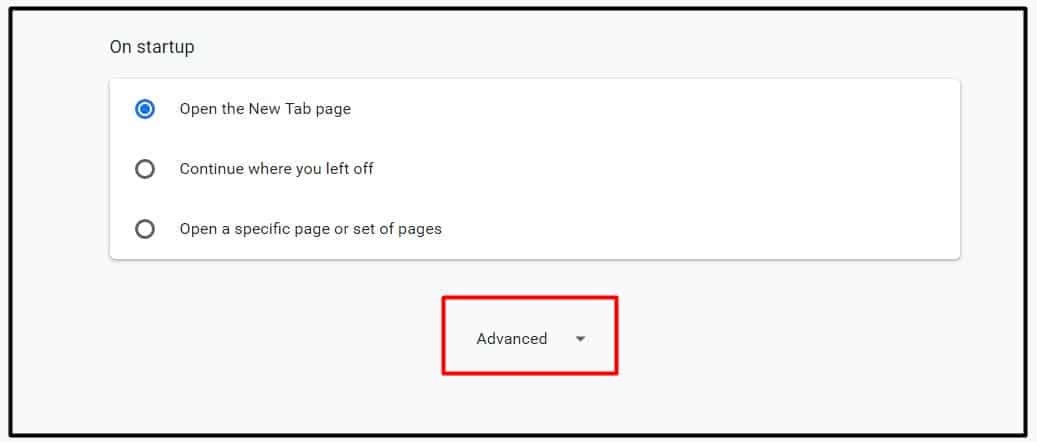
- Maintenant cliquez sur Accéder aux paramètres de proxy de votre ordinateur . La boîte de dialogue Propriétés Internet devrait apparaître.
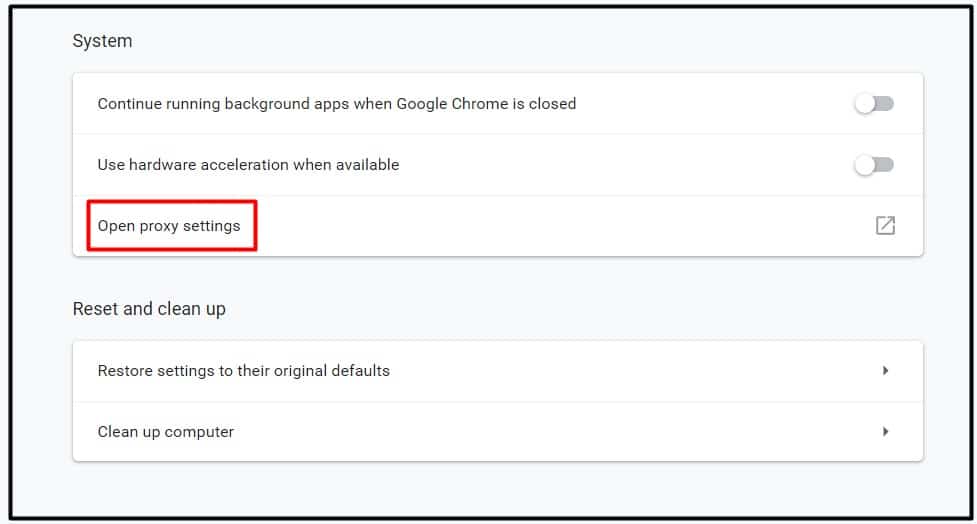
- Choisissez l’onglet Contenu. Ignorez les paramètres dans les autres onglets.
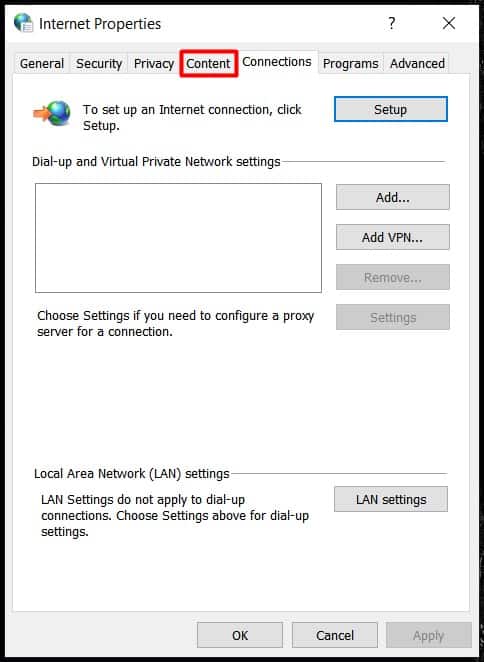
- Cliquez sur Clear SSL State, ensuite sur OK.
5. Désactivez votre antivirus ou votre pare-feu
Par conséquent, il est préférable de laisser les paramètres de votre pare-feu par défaut. Vous pouvez également le désactiver, mais cette action peut entraîner des problèmes de sécurité critiques. Faites-le à vos risques et périls.
En outre, si vous exécutez un logiciel antivirus ou tout autre type de programme de sécurité installé sur votre ordinateur, il se peut que le logiciel dispose d’un scan SSL automatique. La désactivation du scan SSL pourrait vous aider à vous débarrasser des messages d’erreur sur le site Web.
Les étapes pour désactiver le scan SSL automatique dans un antivirus varient. Cependant, si celui que vous utilisez possède une option d’un scan SSL, il suffit de la désactiver.
Une mauvaise configuration de l’antivirus et/ou du pare-feu peut également entraîner des problèmes de sécurité de la connexion qui se traduisent par l’erreur ERR_SSL_VERSION_OR_CIPHER_MISMATCH.
Une mauvaise configuration peut également provoquer quelques fausses alarmes qui font qu’un site web sûr est détecté comme un site dangereux.
Par conséquent, il est préférable de laisser les paramètres de votre pare-feu par défaut. Vous pouvez également le désactiver, mais cette action peut entraîner des problèmes de sécurité critiques. Faites-le à vos propres risques.
De plus, si vous exécutez un logiciel antivirus ou tout autre type de programme de sécurité installé sur votre ordinateur, le logiciel peut avoir un balayage SSL automatique. La désactivation du scan SSL pourrait vous aider à vous débarrasser des messages d’erreur sur le site web.
Les étapes à suivre pour désactiver le scan SSL automatique dans un antivirus varient. Toutefois, si celui que vous utilisez possède une option de scan SSL, il suffit de la désactiver.
Que faire si tout cela ne marche pas ?
Bien que nous pensions que les méthodes ci-dessus devraient suffire à réparer l’ erreur ERR_SSL_VERSION_OR_CIPHER_MISMATCH de votre navigateur, il arrive parfois qu’elles ne fonctionnent pas à cause de certaines manigances.
Si cela se produit, nous vous conseillons vivement de réinstaller votre navigateur web. N’oubliez pas de vérifier la version de votre navigateur, vous devrez peut-être le mettre à jour avec la plus récente.
De plus, un système d’exploitation plus ancien comme Windows XP et Vista risque davantage de tomber sur une erreur SSL. Vous devez donc mettre à jour votre système d’exploitation afin d’éviter cette erreur. Si vous avez déjà le dernier système d’exploitation, essayez de vérifier la dernière mise à jour majeure.

Conclusion
Si vous obtenez le message d’erreur ERR_SSL_VERSION_OR_CIPHER_MISMATCH en surfant sur Internet, vous pouvez prendre certaines mesures :
- Vérifiez votre certificat SSL/TSL, assurez-vous que vous utilisez la version la plus récente. Utilisez les SSL Labs pour le vérifier.
- Si vous utilisez un navigateur plus ancien, vous devrez peut-être activer la prise en charge de TLS 1.3.
- Assurez-vous que vous avez désactivé le protocole QUIC, car il peut provoquer une erreur SSL sur certains sites web.
- Essayez d’effacer tout l’historique et le cache de votre navigateur. Il se peut qu’une ancienne configuration dans le cache interfère avec votre connexion.
- Essayez de désactiver votre antivirus et vérifiez la configuration du pare-feu, en vous assurant que tout est réglé par défaut. Si votre antivirus dispose d’un scan SSL automatique, désactivez-le.
Enfin, la première chose que vous devez faire lorsque vous recevez un message d’erreur inattendu dans votre navigateur est de vous calmer et de lire attentivement le message d’erreur.
La plupart des gens paniquent souvent lorsqu’ils tombent sur une erreur de ce type et ferment ou redémarrent leur navigateur avec force sans prêter attention au message. Or, sans une correction appropriée, il y a de fortes chances que l’erreur se reproduise, tôt ou tard.
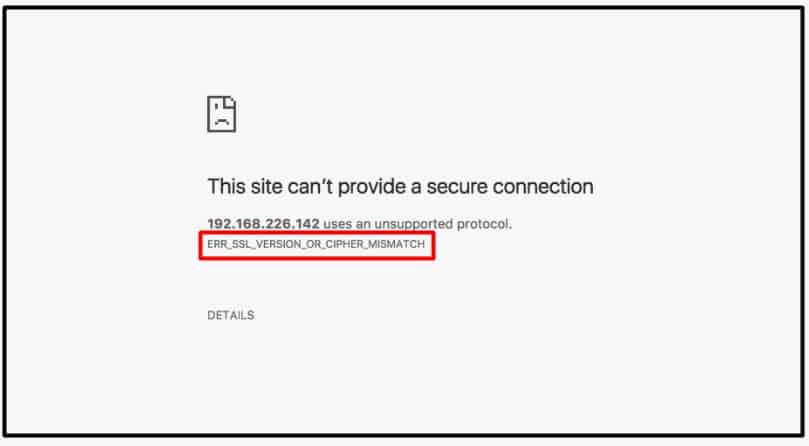

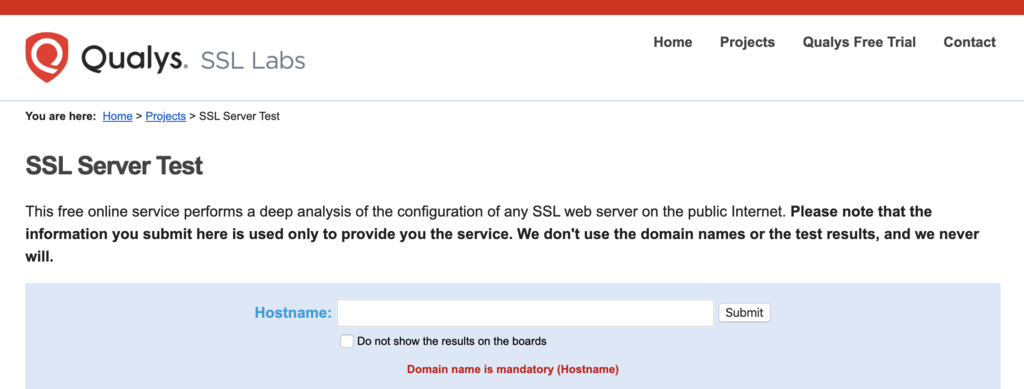
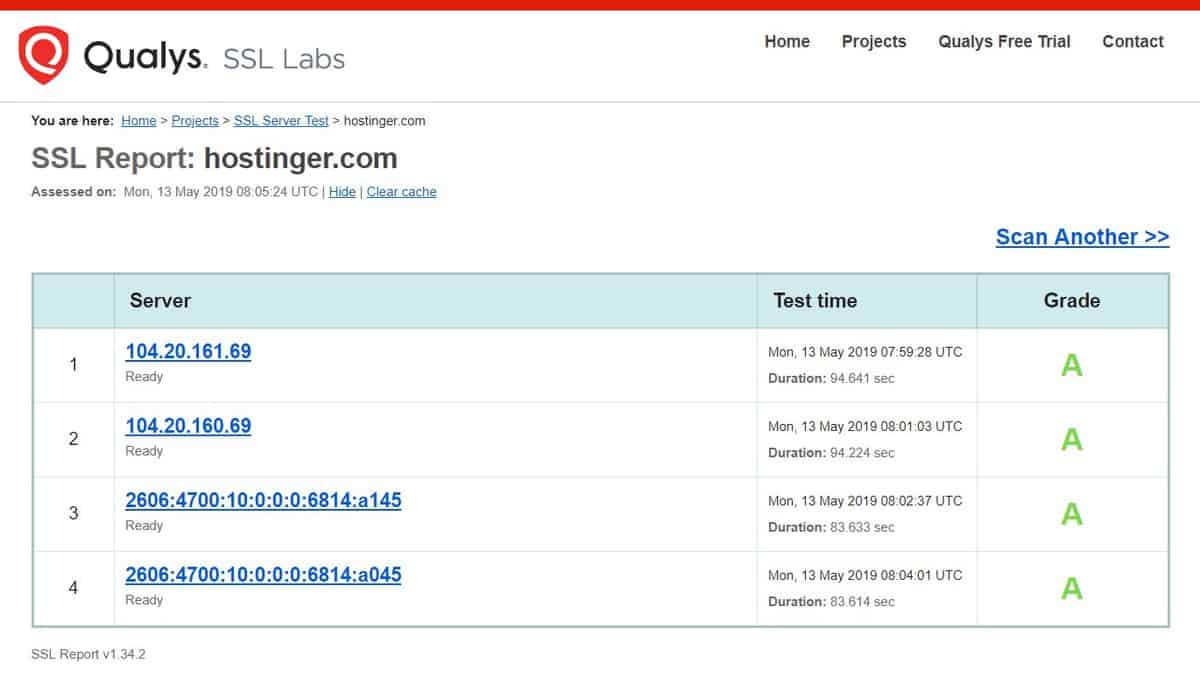

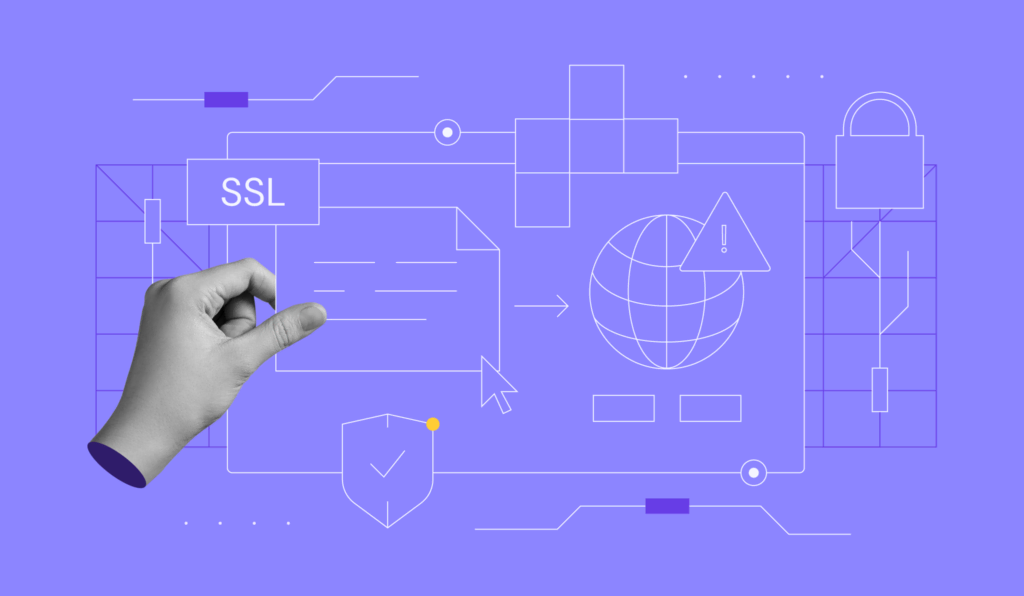
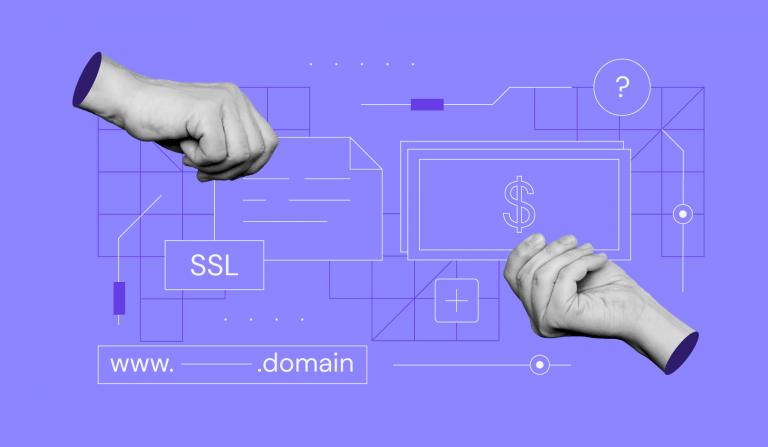
Commentaires
September 01 2022
Merci beaucoup
September 01 2022
Merci beaucoup
September 01 2022
Vraiment c'est formidable
September 01 2022
Merci
September 01 2022
Merci